sat nav JEEP COMPASS 2020 Käyttö- ja huolto-ohjekirja (in in Finnish)
[x] Cancel search | Manufacturer: JEEP, Model Year: 2020, Model line: COMPASS, Model: JEEP COMPASS 2020Pages: 362, PDF Size: 9.09 MB
Page 269 of 362
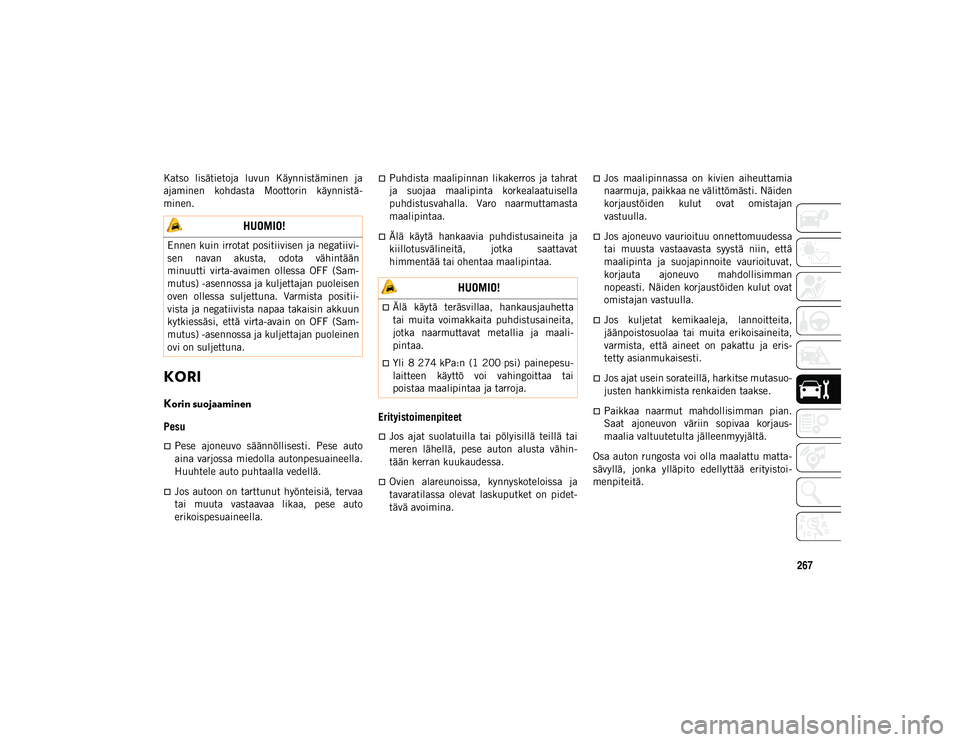
267
Katso lisätietoja luvun Käynnistäminen ja
ajaminen kohdasta Moottorin käynnistä-
minen.
KORI
Korin suojaaminen
Pesu
Pese ajoneuvo säännöllisesti. Pese auto
aina varjossa miedolla autonpesuaineella.
Huuhtele auto puhtaalla vedellä.
Jos autoon on tarttunut hyönteisiä, tervaa
tai muuta vastaavaa likaa, pese auto
erikoispesuaineella.
Puhdista maalipinnan likakerros ja tahrat
ja suojaa maalipinta korkealaatuisella
puhdistusvahalla. Varo naarmuttamasta
maalipintaa.
Älä käytä hankaavia puhdistusaineita ja
kiillotusvälineitä, jotka saattavat
himmentää tai ohentaa maalipintaa.
Erityistoimenpiteet
Jos ajat suolatuilla tai pölyisillä teillä tai
meren lähellä, pese auton alusta vähin -
tään kerran kuukaudessa.
Ovien alareunoissa, kynnyskoteloissa ja
tavaratilassa olevat laskuputket on pidet -
tävä avoimina.
Jos maalipinnassa on kivien aiheuttamia
naarmuja, paikkaa ne välittömästi. Näiden
korjaustöiden kulut ovat omistajan
vastuulla.
Jos ajoneuvo vaurioituu onnettomuudessa
tai muusta vastaavasta syystä niin, että
maalipinta ja suojapinnoite vaurioituvat,
korjauta ajoneuvo mahdollisimman
nopeasti. Näiden korjaustöiden kulut ovat
omistajan vastuulla.
Jos kuljetat kemikaaleja, lannoitteita,
jäänpoistosuolaa tai muita erikoisaineita,
varmista, että aineet on pakattu ja eris-
tetty asianmukaisesti.
Jos ajat usein sorateillä, harkitse mutasuo-
justen hankkimista renkaiden taakse.
Paikkaa naarmut mahdollisimman pian.
Saat ajoneuvon väriin sopivaa korjaus-
maalia valtuutetulta jälleenmyyjältä.
Osa auton rungosta voi olla maalattu matta -
sävyllä, jonka ylläpito edellyttää erityistoi -
menpiteitä.
HUOMIO!
Ennen kuin irrotat positiivisen ja negatiivi -
sen navan akusta, odota vähintään
minuutti virta-avaimen ollessa OFF (Sam -
mutus) -asennossa ja kuljettajan puoleisen
oven ollessa suljettuna. Varmista positii -
vista ja negatiivista napaa takaisin akkuun
kytkiessäsi, että virta-avain on OFF (Sam -
mutus) -asennossa ja kuljettajan puoleinen
ovi on suljettuna.
HUOMIO!
Älä käytä teräsvillaa, hankausjauhetta
tai muita voimakkaita puhdistusaineita,
jotka naarmuttavat metallia ja maali -
pintaa.
Yli 8 274 kPa:n (1 200 psi) painepesu -
laitteen käyttö voi vahingoittaa tai
poistaa maalipintaa ja tarroja.
20_MP_UG_FI_EU_t.book Page 267
Page 298 of 362

MULTIMEDIA
296
Android Auto™ – lisävaruste
HUOMAUTUS:
Toiminnon saatavuus määräytyy mobiili-
verkko-operaattorin ja matkapuhelinvalmis -
tajan mukaan. Jotkin Android Auto
-toiminnot eivät välttämättä ole saatavana
kaikilla alueilla ja/tai kielillä.
Android Auto™ on Uconnect-järjestelmän
toiminto, jonka käyttö edellyttää vähintään
Android™ 5.0 (Lollipop) -käyttöjärjestel -
mällä varustettua älypuhelinta ja verkkoyh -
teyttä. Sovelluksen avulla voit näyttää
Android-älypuhelimen sisällön ja eri sovel -
luksia Uconnect-kosketusnäytössä. Android
Auto™ tuo saatavillesi hyödyllisiä tietoja ja
järjestää ne yksinkertaisiksi korteiksi, jotka
tulevat näkyviin juuri oikealla hetkellä. Kun
käytössäsi on Android Auto™ -sovellus, voit
käyttää eri sovelluksia Googlen kehittyneellä
puheteknologialla, ohjauspyörän säätimillä,
radion etupaneelin säätönupeilla ja painik -
keilla sekä radion kosketusnäytöllä. Käytä
Android Auto™ -sovellusta seuraavasti:
1. Lataa Android Auto™ -sovellus Google Play -kaupasta Android™-puhelimeesi. 2. Liitä Android™-puhelimesi auton
USB-mediaporttiin. Jos et ole ladannut
Android Auto™ -sovellusta älypuheli -
meesi ennen laitteen kytkemistä ensim -
mäistä kertaa, sovellus aloittaa
latauksen.
HUOMAUTUS:
Käytä puhelimesi mukana toimitettua
USB-johtoa, sillä erikseen hankittavat johdot
eivät välttämättä toimi.
Puhelimesi voi pyytää hyväksymään Android
Auto™ -sovelluksen käytön, ennen kuin voit
käyttää sovellusta.
Android Auto™ 3. Kun laite on liitetty ja tunnistettu,
Android Auto™ -sovelluksen pitäisi käyn -
nistyä automaattisesti, mutta voit käyn -
nistää sovelluksen myös painamalla
kosketusnäytön Android Auto™ -kuva -
ketta, joka sijaitsee kohdassa Apps
(Sovellukset).
Kun Android Auto™ on käytössä Ucon -
nect-järjestelmässä, seuraavia toimintoja
voidaan käyttää älypuhelimella ja sen verkko -
yhteydellä:
navigointiin Google Maps™ -kartat
musiikin kuunteluun esim. Google Play
Music-, Spotify- ja iHeartRadio-sovellukset
handsfree-puhelut ja -tekstiviestit
satoja yhteensopivia sovelluksia ja paljon
muuta!
HUOMAUTUS:
Auton on oltava verkon kuuluvuusalueella,
jotta voit käyttää Android Auto™ -sovellusta.
Android Auto™ voi käyttää mobiilidataa, ja
verkon kuuluvuusalue näytetään radionäytön
oikeassa yläkulmassa. Kun Android Auto™
on muodostanut yhteyden USB:n kautta,
Android Auto™ muodostaa yhteyden myös
Bluetooth®-yhteyden kautta.
20_MP_UG_FI_EU_t.book Page 296
Page 305 of 362
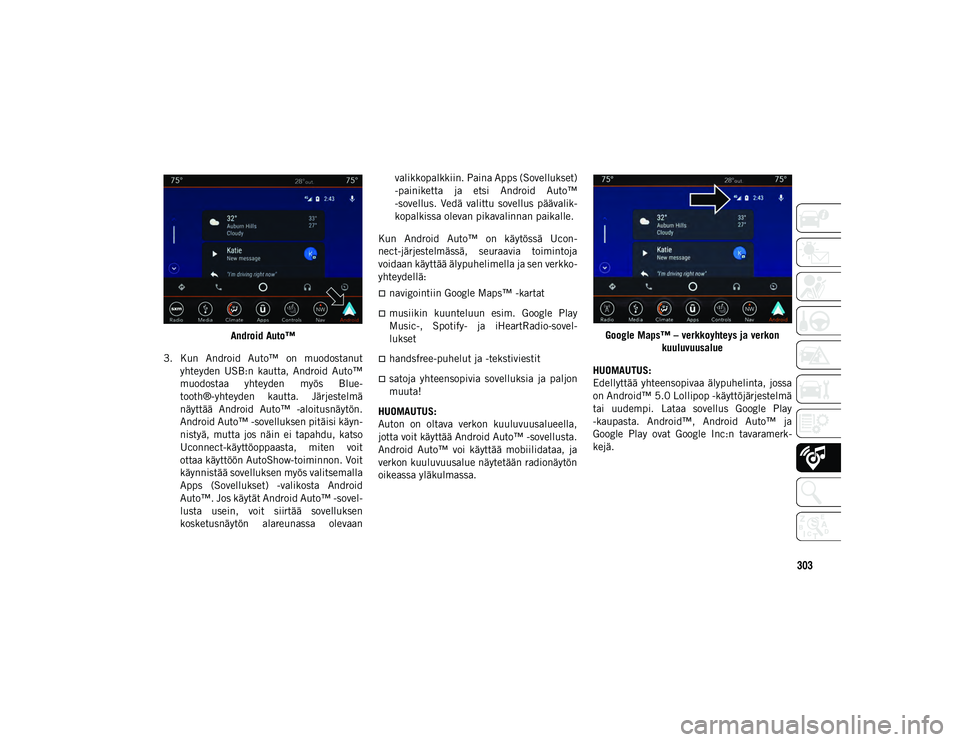
303
Android Auto™
3. Kun Android Auto™ on muodostanut yhteyden USB:n kautta, Android Auto™
muodostaa yhteyden myös Blue -
tooth®-yhteyden kautta. Järjestelmä
näyttää Android Auto™ -aloitusnäytön.
Android Auto™ -sovelluksen pitäisi käyn -
nistyä, mutta jos näin ei tapahdu, katso
Uconnect-käyttöoppaasta, miten voit
ottaa käyttöön AutoShow-toiminnon. Voit
käynnistää sovelluksen myös valitsemalla
Apps (Sovellukset) -valikosta Android
Auto™. Jos käytät Android Auto™ -sovel -
lusta usein, voit siirtää sovelluksen
kosketusnäytön alareunassa olevaan valikkopalkkiin. Paina Apps (Sovellukset)
-painiketta ja etsi Android Auto™
-sovellus. Vedä valittu sovellus päävalik
-
kopalkissa olevan pikavalinnan paikalle.
Kun Android Auto™ on käytössä Ucon -
nect-järjestelmässä, seuraavia toimintoja
voidaan käyttää älypuhelimella ja sen verkko -
yhteydellä:
navigointiin Google Maps™ -kartat
musiikin kuunteluun esim. Google Play
Music-, Spotify- ja iHeartRadio-sovel -
lukset
handsfree-puhelut ja -tekstiviestit
satoja yhteensopivia sovelluksia ja paljon
muuta!
HUOMAUTUS:
Auton on oltava verkon kuuluvuusalueella,
jotta voit käyttää Android Auto™ -sovellusta.
Android Auto™ voi käyttää mobiilidataa, ja
verkon kuuluvuusalue näytetään radionäytön
oikeassa yläkulmassa. Google Maps™ – verkkoyhteys ja verkon
kuuluvuusalue
HUOMAUTUS:
Edellyttää yhteensopivaa älypuhelinta, jossa
on Android™ 5.0 Lollipop -käyttöjärjestelmä
tai uudempi. Lataa sovellus Google Play
-kaupasta. Android™, Android Auto™ ja
Google Play ovat Google Inc:n tavaramerk -
kejä.
20_MP_UG_FI_EU_t.book Page 303
Page 306 of 362
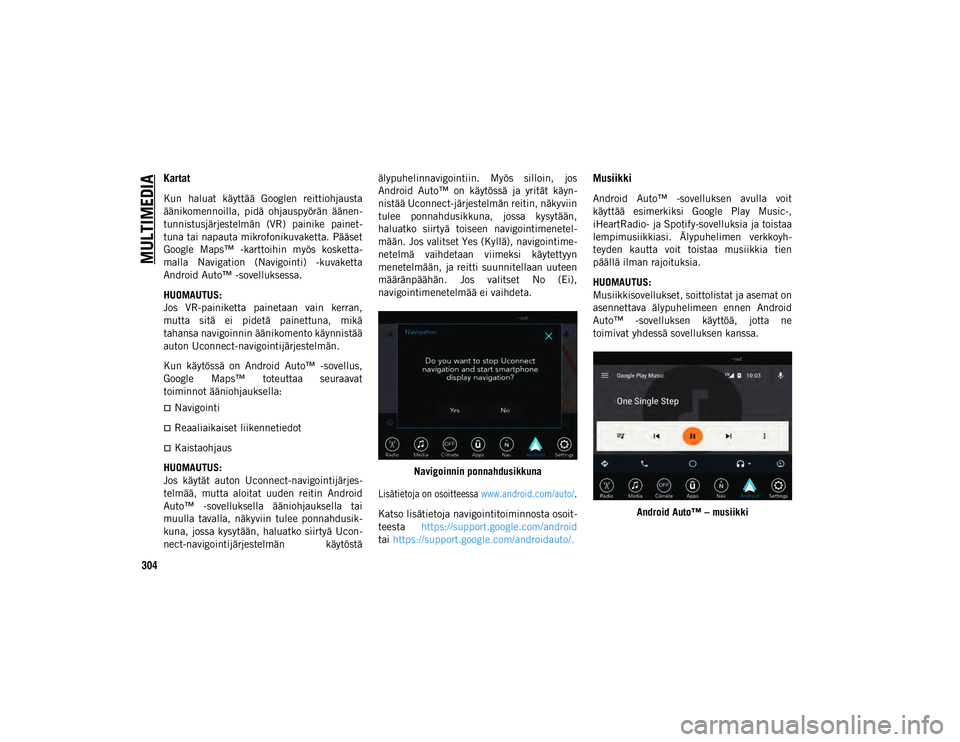
MULTIMEDIA
304
Kartat
Kun haluat käyttää Googlen reittiohjausta
äänikomennoilla, pidä ohjauspyörän äänen-
tunnistusjärjestelmän (VR) painike painet -
tuna tai napauta mikrofonikuvaketta. Pääset
Google Maps™ -karttoihin myös kosketta -
malla Navigation (Navigointi) -kuvaketta
Android Auto™ -sovelluksessa.
HUOMAUTUS:
Jos VR-painiketta painetaan vain kerran,
mutta sitä ei pidetä painettuna, mikä
tahansa navigoinnin äänikomento käynnistää
auton Uconnect-navigointijärjestelmän.
Kun käytössä on Android Auto™ -sovellus,
Google Maps™ toteuttaa seuraavat
toiminnot ääniohjauksella:
Navigointi
Reaaliaikaiset liikennetiedot
Kaistaohjaus
HUOMAUTUS:
Jos käytät auton Uconnect-navigointijärjes -
telmää, mutta aloitat uuden reitin Android
Auto™ -sovelluksella ääniohjauksella tai
muulla tavalla, näkyviin tulee ponnahdusik -
kuna, jossa kysytään, haluatko siirtyä Ucon -
nect-navigointijärjestelmän käytöstä älypuhelinnavigointiin. Myös silloin, jos
Android Auto™ on käytössä ja yrität käyn
-
nistää Uconnect-järjestelmän reitin, näkyviin
tulee ponnahdusikkuna, jossa kysytään,
haluatko siirtyä toiseen navigointimenetel -
mään. Jos valitset Yes (Kyllä), navigointime -
netelmä vaihdetaan viimeksi käytettyyn
menetelmään, ja reitti suunnitellaan uuteen
määränpäähän. Jos valitset No (Ei),
navigointimenetelmää ei vaihdeta.
Navigoinnin ponnahdusikkuna
Lisätietoja on osoitteessa www.android.com/auto/.
Katso lisätietoja navigointitoiminnosta osoit -
teesta https://support.google.com/android
tai https://support.google.com/androidauto/.
Musiikki
Android Auto™ -sovelluksen avulla voit
käyttää esimerkiksi Google Play Music-,
iHeartRadio- ja Spotify-sovelluksia ja toistaa
lempimusiikkiasi. Älypuhelimen verkkoyh -
teyden kautta voit toistaa musiikkia tien
päällä ilman rajoituksia.
HUOMAUTUS:
Musiikkisovellukset, soittolistat ja asemat on
asennettava älypuhelimeen ennen Android
Auto™ -sovelluksen käyttöä, jotta ne
toimivat yhdessä sovelluksen kanssa.
Android Auto™ – musiikki
20_MP_UG_FI_EU_t.book Page 304
Page 310 of 362
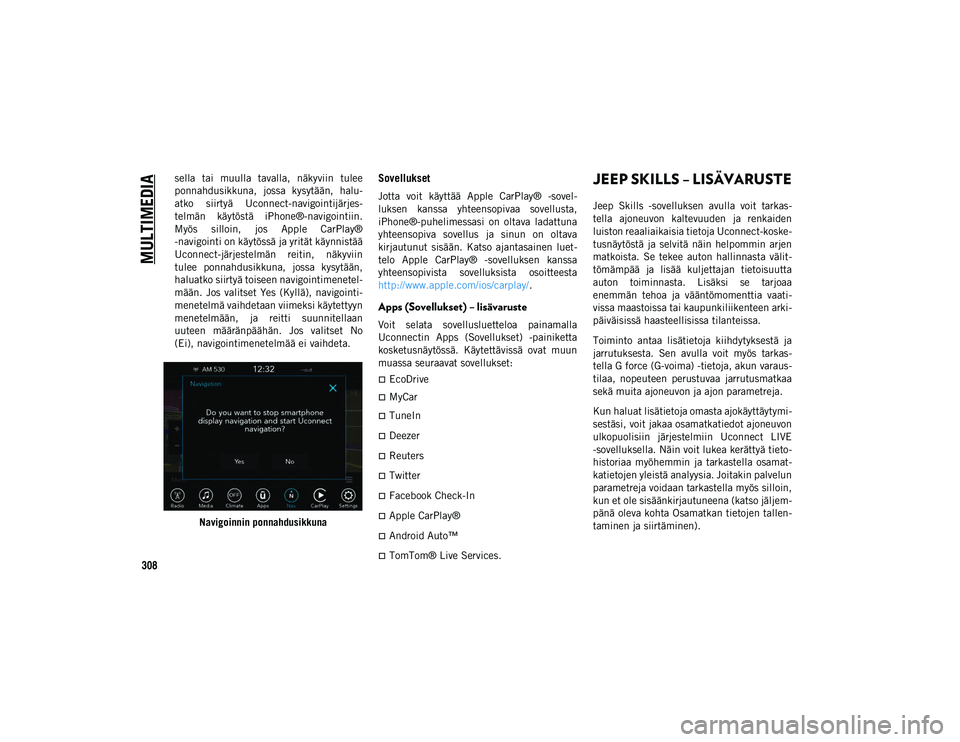
MULTIMEDIA
308
sella tai muulla tavalla, näkyviin tulee
ponnahdusikkuna, jossa kysytään, halu-
atko siirtyä Uconnect-navigointijärjes-
telmän käytöstä iPhone®-navigointiin.
Myös silloin, jos Apple CarPlay®
-navigointi on käytössä ja yrität käynnistää
Uconnect-järjestelmän reitin, näkyviin
tulee ponnahdusikkuna, jossa kysytään,
haluatko siirtyä toiseen navigointimenetel -
mään. Jos valitset Yes (Kyllä), navigointi -
menetelmä vaihdetaan viimeksi käytettyyn
menetelmään, ja reitti suunnitellaan
uuteen määränpäähän. Jos valitset No
(Ei), navigointimenetelmää ei vaihdeta.
Navigoinnin ponnahdusikkunaSovellukset
Jotta voit käyttää Apple CarPlay® -sovel -
luksen kanssa yhteensopivaa sovellusta,
iPhone®-puhelimessasi on oltava ladattuna
yhteensopiva sovellus ja sinun on oltava
kirjautunut sisään. Katso ajantasainen luet -
telo Apple CarPlay® -sovelluksen kanssa
yhteensopivista sovelluksista osoitteesta
http://www.apple.com/ios/carplay/ .
Apps (Sovellukset) – lisävaruste
Voit selata sovellusluetteloa painamalla
Uconnectin Apps (Sovellukset) -painiketta
kosketusnäytössä. Käytettävissä ovat muun
muassa seuraavat sovellukset:
EcoDrive
MyCar
TuneIn
Deezer
Reuters
Twitter
Facebook Check-In
Apple CarPlay®
Android Auto™
TomTom® Live Services.
JEEP SKILLS – LISÄVARUSTE
Jeep Skills -sovelluksen avulla voit tarkas -
tella ajoneuvon kaltevuuden ja renkaiden
luiston reaaliaikaisia tietoja Uconnect-koske -
tusnäytöstä ja selvitä näin helpommin arjen
matkoista. Se tekee auton hallinnasta välit -
tömämpää ja lisää kuljettajan tietoisuutta
auton toiminnasta. Lisäksi se tarjoaa
enemmän tehoa ja vääntömomenttia vaati -
vissa maastoissa tai kaupunkiliikenteen arki -
päiväisissä haasteellisissa tilanteissa.
Toiminto antaa lisätietoja kiihdytyksestä ja
jarrutuksesta. Sen avulla voit myös tarkas -
tella G force (G-voima) -tietoja, akun varaus -
tilaa, nopeuteen perustuvaa jarrutusmatkaa
sekä muita ajoneuvon ja ajon parametreja.
Kun haluat lisätietoja omasta ajokäyttäytymi -
sestäsi, voit jakaa osamatkatiedot ajoneuvon
ulkopuolisiin järjestelmiin Uconnect LIVE
-sovelluksella. Näin voit lukea kerättyä tieto -
historiaa myöhemmin ja tarkastella osamat -
katietojen yleistä analyysia. Joitakin palvelun
parametreja voidaan tarkastella myös silloin,
kun et ole sisäänkirjautuneena (katso jäljem -
pänä oleva kohta Osamatkan tietojen tallen -
taminen ja siirtäminen).
20_MP_UG_FI_EU_t.book Page 308
Page 313 of 362
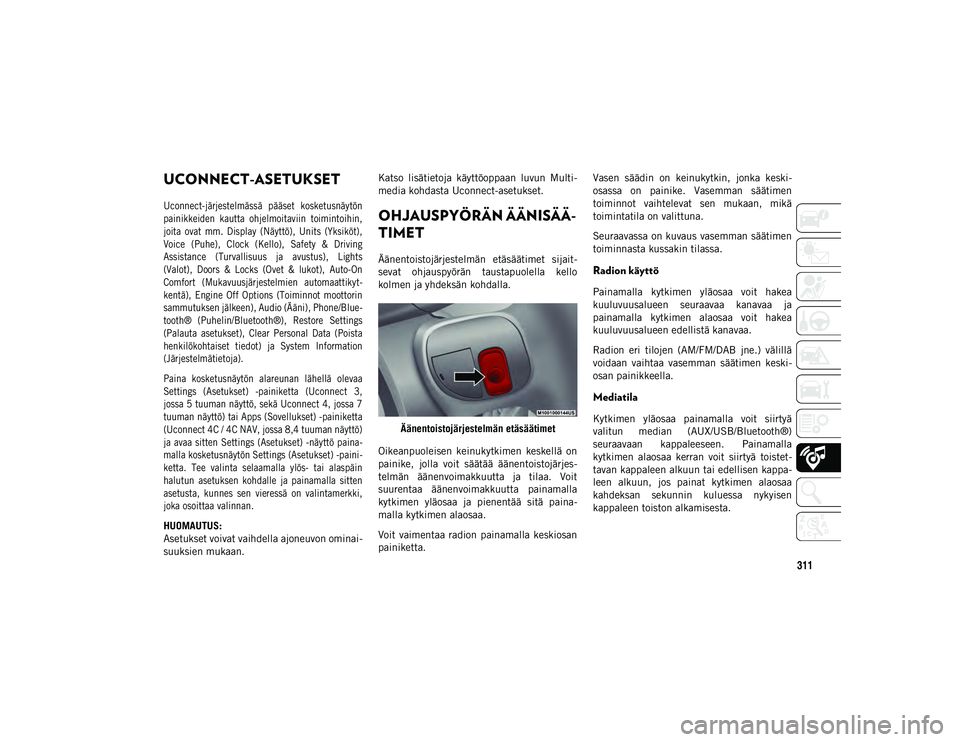
311
UCONNECT-ASETUKSET
Uconnect-järjestelmässä pääset kosketusnäytön
painikkeiden kautta ohjelmoitaviin toimintoihin,
joita ovat mm. Display (Näyttö), Units (Yksiköt),
Voice (Puhe), Clock (Kello), Safety & Driving
Assistance (Turvallisuus ja avustus), Lights
(Valot), Doors & Locks (Ovet & lukot), Auto-On
Comfort (Mukavuusjärjestelmien automaattikyt-
kentä), Engine Off Options (Toiminnot moottorin
sammutuksen jälkeen), Audio (Ääni), Phone/Blue -
tooth® (Puhelin/Bluetooth®), Restore Settings
(Palauta asetukset), Clear Personal Data (Poista
henkilökohtaiset tiedot) ja System Information
(Järjestelmätietoja).
Paina kosketusnäytön alareunan lähellä olevaa
Settings (Asetukset) -painiketta (Uconnect 3,
jossa 5 tuuman näyttö, sekä Uconnect 4, jossa 7
tuuman näyttö) tai Apps (Sovellukset) -painiketta
(Uconnect 4C / 4C NAV, jossa 8,4 tuuman näyttö)
ja avaa sitten Settings (Asetukset) -näyttö paina -
malla kosketusnäytön Settings (Asetukset) -paini -
ketta. Tee valinta selaamalla ylös- tai alaspäin
halutun asetuksen kohdalle ja painamalla sitten
asetusta, kunnes sen vieressä on valintamerkki,
joka osoittaa valinnan.
HUOMAUTUS:
Asetukset voivat vaihdella ajoneuvon ominai -
suuksien mukaan. Katso lisätietoja käyttöoppaan luvun Multi
-
media kohdasta Uconnect-asetukset.OHJAUSPYÖRÄN ÄÄNISÄÄ -
TIMET
Äänentoistojärjestelmän etäsäätimet sijait -
sevat ohjauspyörän taustapuolella kello
kolmen ja yhdeksän kohdalla.
Äänentoistojärjestelmän etäsäätimet
Oikeanpuoleisen keinukytkimen keskellä on
painike, jolla voit säätää äänentoistojärjes -
telmän äänenvoimakkuutta ja tilaa. Voit
suurentaa äänenvoimakkuutta painamalla
kytkimen yläosaa ja pienentää sitä paina -
malla kytkimen alaosaa.
Voit vaimentaa radion painamalla keskiosan
painiketta. Vasen säädin on keinukytkin, jonka keski
-
osassa on painike. Vasemman säätimen
toiminnot vaihtelevat sen mukaan, mikä
toimintatila on valittuna.
Seuraavassa on kuvaus vasemman säätimen
toiminnasta kussakin tilassa.Radion käyttö
Painamalla kytkimen yläosaa voit hakea
kuuluvuusalueen seuraavaa kanavaa ja
painamalla kytkimen alaosaa voit hakea
kuuluvuusalueen edellistä kanavaa.
Radion eri tilojen (AM/FM/DAB jne.) välillä
voidaan vaihtaa vasemman säätimen keski -
osan painikkeella.
Mediatila
Kytkimen yläosaa painamalla voit siirtyä
valitun median (AUX/USB/Bluetooth®)
seuraavaan kappaleeseen. Painamalla
kytkimen alaosaa kerran voit siirtyä toistet -
tavan kappaleen alkuun tai edellisen kappa -
leen alkuun, jos painat kytkimen alaosaa
kahdeksan sekunnin kuluessa nykyisen
kappaleen toiston alkamisesta.
20_MP_UG_FI_EU_t.book Page 311
Page 314 of 362
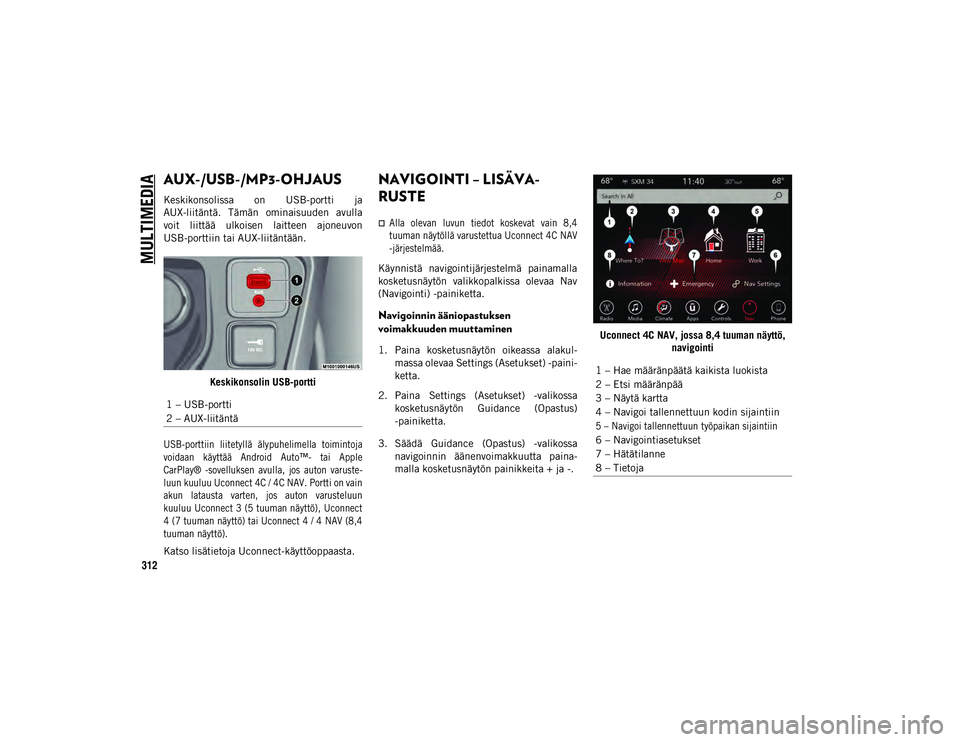
MULTIMEDIA
312
AUX-/USB-/MP3-OHJAUS
Keskikonsolissa on USB-portti ja
AUX-liitäntä. Tämän ominaisuuden avulla
voit liittää ulkoisen laitteen ajoneuvon
USB-porttiin tai AUX-liitäntään.Keskikonsolin USB-portti
USB-porttiin liitetyllä älypuhelimella toimintoja
voidaan käyttää Android Auto™- tai Apple
CarPlay® -sovelluksen avulla, jos auton varuste -
luun kuuluu Uconnect 4C / 4C NAV. Portti on vain
akun latausta varten, jos auton varusteluun
kuuluu Uconnect 3 (5 tuuman näyttö), Uconnect
4 (7 tuuman näyttö) tai Uconnect 4 / 4 NAV (8,4
tuuman näyttö).
Katso lisätietoja Uconnect-käyttöoppaasta.
NAVIGOINTI – LISÄVA -
RUSTE
Alla olevan luvun tiedot koskevat vain 8,4
tuuman näytöllä varustettua Uconnect 4C NAV
-järjestelmää.
Käynnistä navigointijärjestelmä painamalla
kosketusnäytön valikkopalkissa olevaa Nav
(Navigointi) -painiketta.
Navigoinnin ääniopastuksen
voimakkuuden muuttaminen
1. Paina kosketusnäytön oikeassa alakul -
massa olevaa Settings (Asetukset) -paini -
ketta.
2. Paina Settings (Asetukset) -valikossa kosketusnäytön Guidance (Opastus)
-painiketta.
3. Säädä Guidance (Opastus) -valikossa navigoinnin äänenvoimakkuutta paina -
malla kosketusnäytön painikkeita + ja -. Uconnect 4C NAV, jossa 8,4 tuuman näyttö,
navigointi
1 – USB-portti
2 – AUX-liitäntä
1 – Hae määränpäätä kaikista luokista
2 – Etsi määränpää
3 – Näytä kartta
4 – Navigoi tallennettuun kodin sijaintiin
5 – Navigoi tallennettuun työpaikan sijaintiin
6 – Navigointiasetukset
7 – Hätätilanne
8 – Tietoja
20_MP_UG_FI_EU_t.book Page 312
Page 315 of 362

313
Kiinnostavien paikkojen etsiminen
Kun olet Navigation (Navigointi) -päävali-
kossa, paina ensin kosketusnäytön Where
To? (Minne?) -painiketta ja sitten Points of
Interest (POI, Kiinnostavat paikat) -paini -
ketta.
Valitse luokka ja tarvittaessa alaluokka.
Valitse määränpää ja paina kosketus-
näytön GO! (Siirry!) -painiketta.
Paikan etsiminen tavaamalla
Paina navigoinnin päävalikossa kosketus-
näytön Where to? (Minne?) -painiketta,
paina Points of Interest (Kiinnostavat
paikat) -painiketta ja paina sitten Spell
Name (Tavaa nimi)- tai Search All (Etsi
kaikista) -painiketta.
Anna määränpään nimi.
Paina kosketusnäytön List (Luettelo)- tai
OK-painiketta.
Valitse määränpää ja paina kosketus-
näytön GO! (Siirry!) -painiketta.
Määränpään antaminen puhumalla
Voit antaa navigoinnille määränpään irrot -
tamatta käsiäsi ohjauspyörästä.
Paina ohjauspyörän Uconnect-äänikomen -
topainiketta , odota piippausta ja sano
esimerkiksi Find Address (Etsi osoite) ja
osoite.
HUOMAUTUS:
Kosketusnäytön näppäimistö ei ole käytettä -
vissä, kun auto liikkuu. Voit kuitenkin ääni -
komennoilla antaa osoitteen myös ajon
aikana. Katso lisätietoja tämän luvun
kohdasta Vinkkejä Uconnect-äänentunnis -
tusjärjestelmän käyttöön.
Kotisijainnin asettaminen
Voit lisätä kotisijainnin, kun avaat
navigointijärjestelmän ja avaat
navigoinnin päävalikon painamalla koske-
tusnäytössä valikkopalkin Nav (Navigointi)
-painiketta.
Paina kosketusnäytön Home (Koti) -paini -
ketta. Voit lisätä kotisijainnin joko valitse-
malla Spell City (Kirjoita kaupunki), Spell
Street (Kirjoita katu) tai Select Country
(Valitse maa). Select County (Valitse alue)
-kenttä täytetään automaattisesti osaval -
tiosi mukaan.
Kun olet lisännyt kotisijainnin, paina Save
Home (Tallenna koti) -painiketta, joka
sijaitsee kosketusnäytön vasemmassa
alareunassa.
Jotta voit tallentaa uuden kotisijainnin, sinun
on poistettava tallennettu kotisijainti tai muut
tallennetut sijainnit. Paina kosketusnäytön Nav
(Navigointi) -painiketta ja paina Where to
(Minne) -näytössä Edit Where To (Muokkaa
Minne-vaihtoehtoja) -painiketta ja paina sitten
Home (Koti) -painiketta. Paina Manage
(Hallinta) -näytössä Reset Location (Nollaa
sijainti) -painiketta. Näkyviin tulee vahvistus -
näyttö, jossa lukee Are you sure you want to
reset this location? (Haluatko varmasti nollata
tämän sijainnin?). Vahvista painamalla Reset
(Nollaa). Aseta uusi kotisijainti noudattamalla
edellisiä ohjeita.
20_MP_UG_FI_EU_t.book Page 313
Page 316 of 362
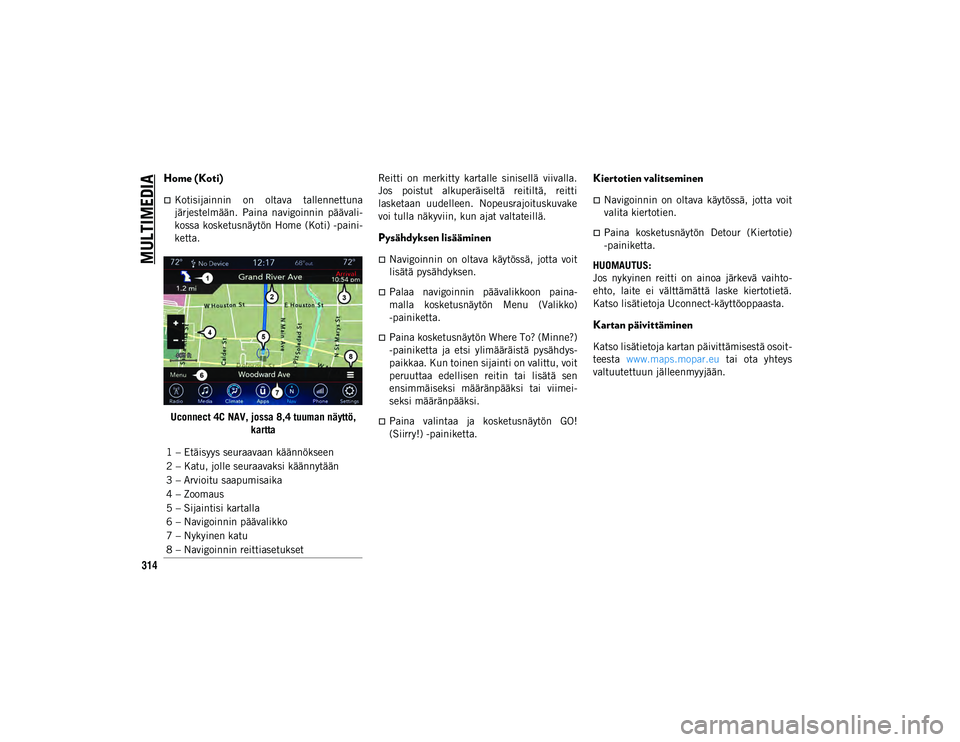
MULTIMEDIA
314
Home (Koti)
Kotisijainnin on oltava tallennettuna
järjestelmään. Paina navigoinnin päävali-
kossa kosketusnäytön Home (Koti) -paini -
ketta.
Uconnect 4C NAV, jossa 8,4 tuuman näyttö, kartta Reitti on merkitty kartalle sinisellä viivalla.
Jos poistut alkuperäiseltä reitiltä, reitti
lasketaan uudelleen. Nopeusrajoituskuvake
voi tulla näkyviin, kun ajat valtateillä.
Pysähdyksen lisääminen
Navigoinnin on oltava käytössä, jotta voit
lisätä pysähdyksen.
Palaa navigoinnin päävalikkoon paina-
malla kosketusnäytön Menu (Valikko)
-painiketta.
Paina kosketusnäytön Where To? (Minne?)
-painiketta ja etsi ylimääräistä pysähdys-
paikkaa. Kun toinen sijainti on valittu, voit
peruuttaa edellisen reitin tai lisätä sen
ensimmäiseksi määränpääksi tai viimei
-
seksi määränpääksi.
Paina valintaa ja kosketusnäytön GO!
(Siirry!) -painiketta.
Kiertotien valitseminen
Navigoinnin on oltava käytössä, jotta voit
valita kiertotien.
Paina kosketusnäytön Detour (Kiertotie)
-painiketta.
HUOMAUTUS:
Jos nykyinen reitti on ainoa järkevä vaihto -
ehto, laite ei välttämättä laske kiertotietä.
Katso lisätietoja Uconnect-käyttöoppaasta.
Kartan päivittäminen
Katso lisätietoja kartan päivittämisestä osoit -
teesta www.maps.mopar.eu tai ota yhteys
valtuutettuun jälleenmyyjään.
1 – Etäisyys seuraavaan käännökseen
2 – Katu, jolle seuraavaksi käännytään
3 – Arvioitu saapumisaika
4 – Zoomaus
5 – Sijaintisi kartalla
6 – Navigoinnin päävalikko
7 – Nykyinen katu
8 – Navigoinnin reittiasetukset
20_MP_UG_FI_EU_t.book Page 314
Page 326 of 362

MULTIMEDIA
324
Matkapuhelin ei muodosta pariliitosta järjes-
telmään:
Poista matkapuhelimen ja Ucon -
nect-järjestelmän pariliitoshistoria. Tämä
löytyy yleensä puhelimen Blue-
tooth®-liitäntäasetuksista.
Varmista, että valitset Uconnectin matkapuhe -
limen löydetyistä Bluetooth®-laitteista.
Jos auton järjestelmä muodostaa
PIN-koodin, se on oletuksena 0000.
Poista matkapuhelimen akku (jos sen voi
poistaa – katso matkapuhelimen käyttö-
opas). Tätä on syytä käyttää vasta viimei -
senä keinona.
Yhteystietoluettelon lataaminen ei onnistunut:
Valitse Do not ask again (Älä kysy uudel-
leen) ja hyväksy sitten matkapuhelimen
yhteystietoluettelon latauspyyntö.
Enintään 5 000 yhteystietoa ja neljä
numeroa yhteyshenkilöä kohti voidaan
siirtää Uconnect 4C- / 4C NAV -järjes-
telmän yhteystietoluetteloon.
Enintään 2 000 yhteystietoa ja kuusi
numeroa yhteyshenkilöä kohti voidaan
siirtää Uconnect 4 -järjestelmän yhteystie-
toluetteloon. Ryhmäpuhelun soittaminen ei onnistu:
CDMA-operaattorit eivät tue ryhmäpuhe-
luita. Katso lisätietoja matkapuhelimen
käyttöoppaasta.
Puhelun soittaminen AUX-liitäntään kytkettynä:
Jos matkapuhelin kytketään AUX-liitän -
tään Bluetooth®-yhteyden aikana, hand -
sfree-puhelut poistetaan käytöstä. Älä
soita puheluita, kun matkapuhelin on
kytkettynä AUX-liitäntään.
VINKKEJÄ
UCONNECT-ÄÄNENTUNNI
STUSJÄRJESTELMÄN
KÄYTTÖÖN
Ota Uconnect käyttöön
Seuraavien ohjeiden avulla pääset helposti
alkuun Uconnect-äänentunnistusjärjes -
telmän käytössä. Ohjeissa käydään läpi
tärkeimmät äänikomennot ja vinkit Uconnect
3-, Uconnect 4- tai Uconnect 4C- / 4C NAV
-järjestelmän hallintaan. Uconnect 3
Uconnect 4
20_MP_UG_FI_EU_t.book Page 324